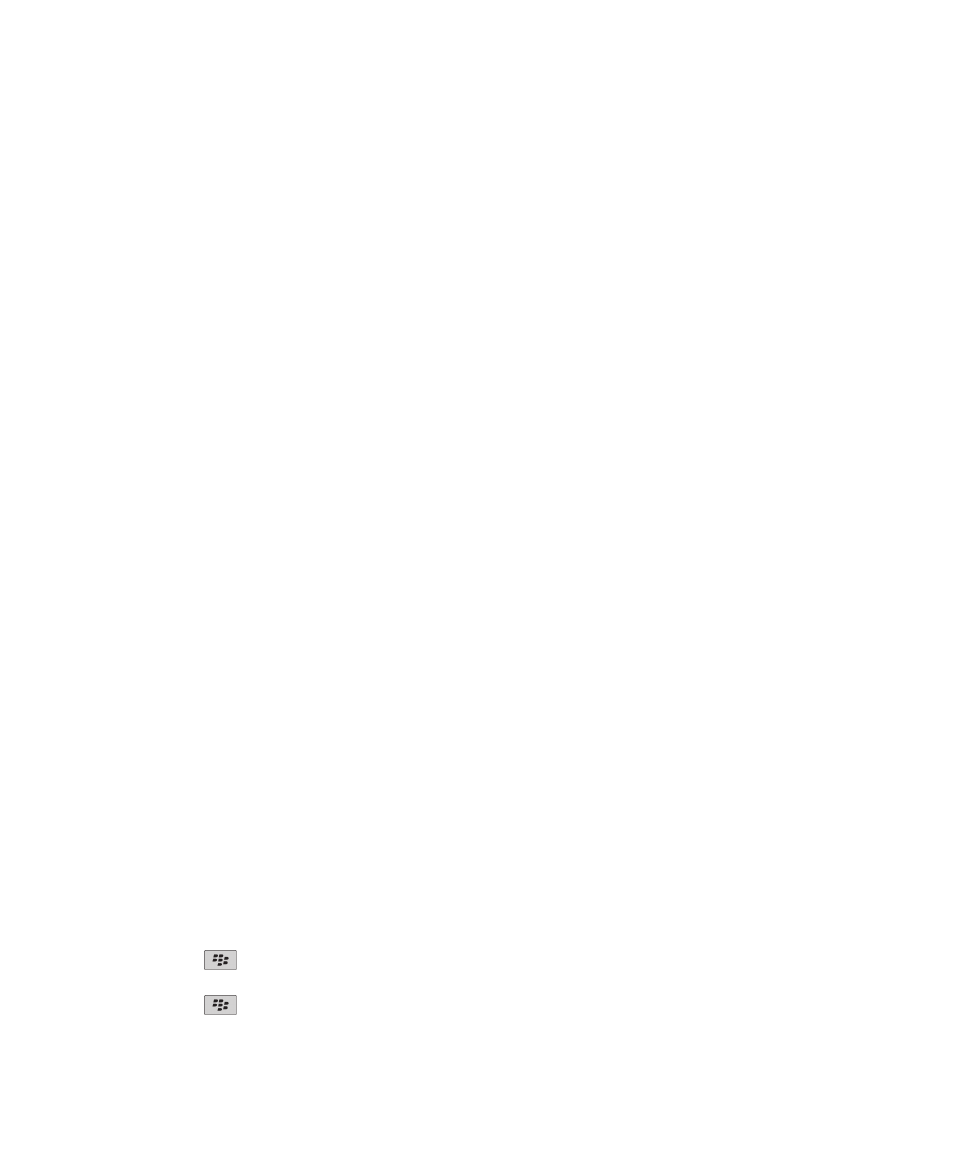
Fényképezőgép
A BlackBerry® készülék típusától függően előfordulhat, hogy a fényképezőgép vagy a videokamera nem működik,
vagy ezek egyes funkciói nem használhatóak.
Fénykép készítése
1. A kezdőképernyőn kattintson a Fényképezőgép ikonra.
2. Ha a digitális zoom funkció be van kapcsolva, az ujját a görgetőpadon fel vagy le mozgatva változtathatja a
nagyítás mértékét.
3. Nyomja meg a jobb oldali gyorsgombot .
A képet a készülék menti a fényképeket tartalmazó mappába. A képet a képernyő alsó részén lévő előnézeti képre
kattintva nyithatja meg.
Kapcsolódó tájékoztatás
Videofelvétel készítése, 147
A vaku beállításainak módosítása
1. A kezdőképernyőn kattintson a Fényképezőgép ikonra.
2. A különféle vakubeállítások között a képernyő alsó részén lévő ikonokra kattintva választhat.
A készülék a fényképezőgép-alkalmazásból való kilépéskor elmenti a vaku beállításait.
A séma módosítása
A különféle képkészítési körülményeknek megfelelően módosíthatóak a fényképezőgép témabeállításai. A témák
leírása a fényképezőgép menürendszerében olvasható.
1. A kezdőképernyőn kattintson a Fényképezőgép ikonra.
2. A fényképezőgép témabeállításának módosításához kattintson a képernyő alján látható témabeállítás ikonra.
3. Válasszon témabeállítást.
A készülék a fényképezőgép funkcióból való kilépéskor elmenti a témabeállítást.
Az elkészített képek méretének módosítása
Minél nagyobb méretű a kép, annál több tárhelyet igényel.
1. A kezdőképernyőn kattintson a Fényképezőgép ikonra.
2. Nyomja meg a
gombot, majd válassza a Beállítások elemet.
3. Módosítsa a Képméret mező értékét.
4. Nyomja meg a
> Mentés gombot.
Felhasználói útmutató
Média
148
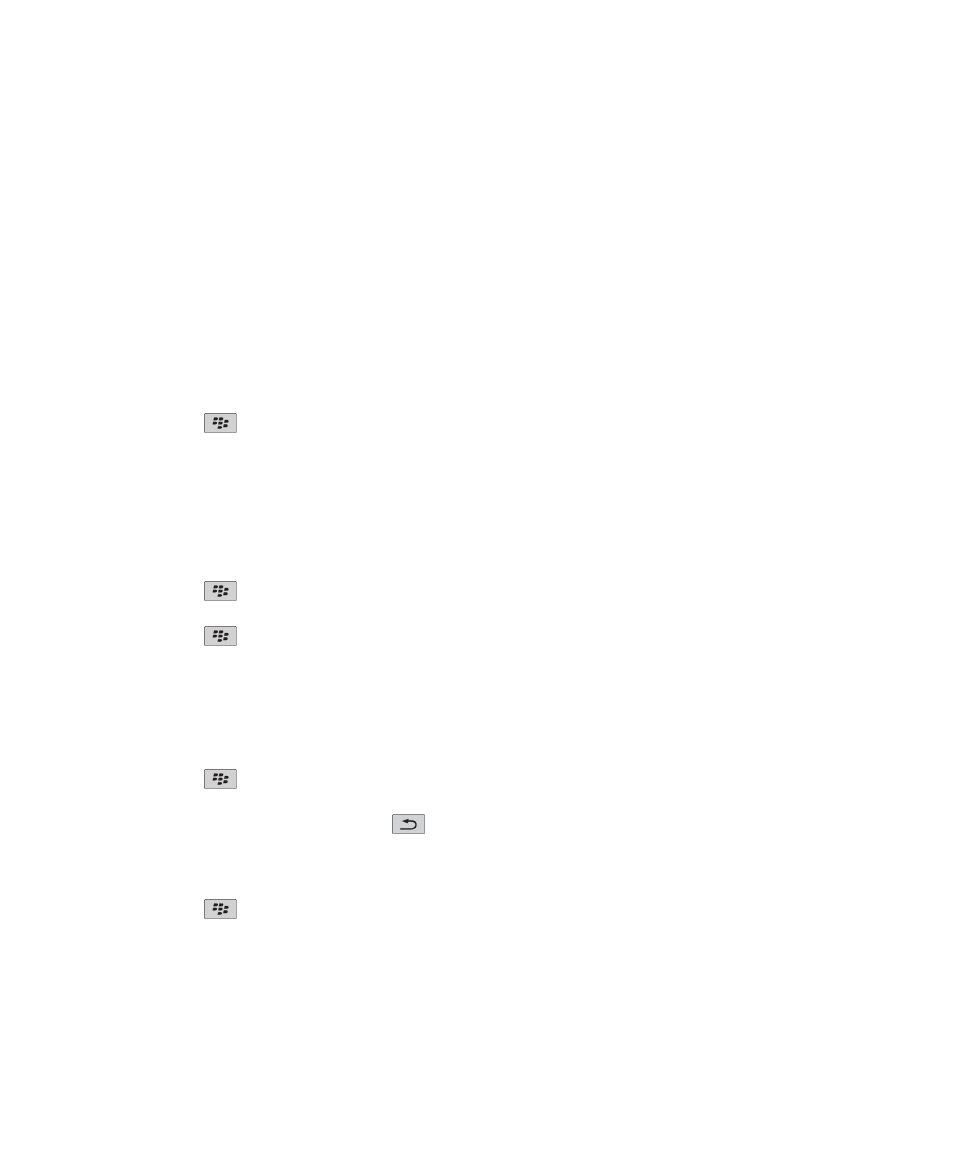
Kapcsolódó tájékoztatás
Médiafájl tulajdonságainak megtekintése, 143
Az elkészített képek ellátása geotaggel
A fényképezőgép geotag-funkciója rögzíti a képkészítés földrajzi adatait.
1. A kezdőképernyőn kattintson a Fényképezőgép ikonra.
2. Kattintson a képernyő tetején látható geocímke ikonra.
A geocímke adatai a képfájl tulajdonságai között találhatóak.
Az autofókusz beállítás módosítása
1. A kezdőképernyőn kattintson a Fényképezőgép ikonra.
2. Nyomja meg a
gombot, majd válassza az Autofókuszelemet.
• Álló tárgyakhoz válassza az Egyetlen felvételelemet.
• Mozgó tárgyakhoz válassza a Folyamatoslehetőséget.
• Az autofókusz kikapcsolásához válassza a Kilehetőséget.
Digitális nagyítás kikapcsolása a fényképezőgépen
1. A kezdőképernyőn kattintson a Fényképezőgép ikonra.
2. Nyomja meg a
gombot, majd válassza a Beállítások elemet.
3. Törölje a Digitális nagyítás négyzet jelölését.
4. Nyomja meg a
> Mentés gombot.
A készített kép megjelenítési időtartamának módosítása
Meghatározhatja, hogy az elkészített kép mennyi ideig maradjon a képernyőn, vagy ki is kapcsolhatja a funkciót,
ilyenkor rögtön készítheti is a következő képet.
1. A kezdőképernyőn kattintson a Fényképezőgép ikonra.
2. Nyomja meg a
gombot, majd válassza a Beállítások elemet.
• A megjelenítés időtartamának módosításához a Képek átnézése mezőt változtassa számra.
• Ahhoz, hogy a kép a készítése után a
gomb megnyomásáig a képernyőn maradjon, a Képek átnézése
mezőt Tartásértékűre kell módosítania.
• Ha nem kívánja, hogy a kép a készítése után a képernyőn maradjon, a Képek átnézése mezőt Kiértékűre
kell változtatnia.
3. Nyomja meg a
> Mentés gombot.
Felhasználói útmutató
Média
149
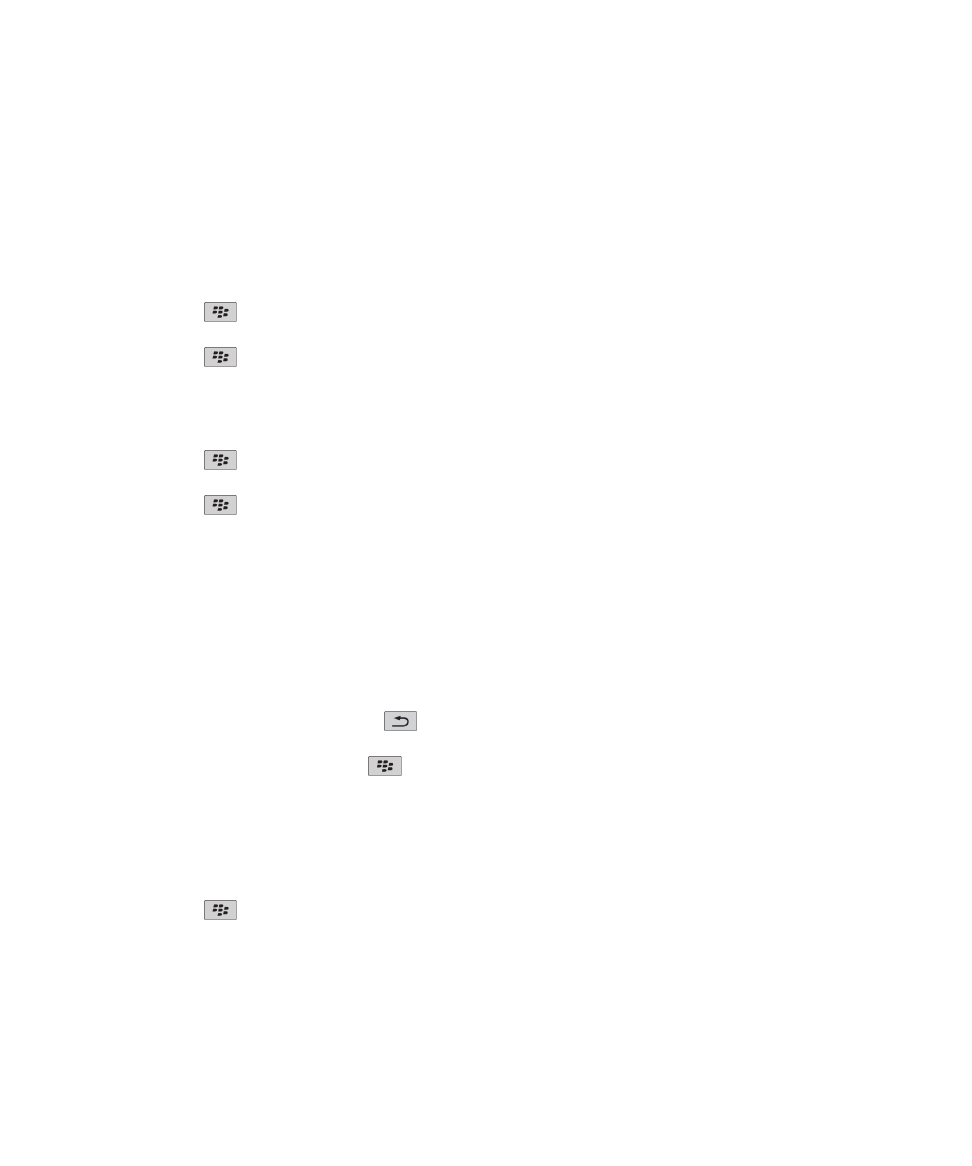
Annak módosítása, hogy a fényképezőgép hány hátralévő szabad képnél
figyelmeztessen
Ha a tárolható képek száma adott érték alá csökken, a fényképezőgép figyelmeztet. A hátralévő képek száma a
beállítások képernyőn, a tárhely nagyságát ismertető résznél tekinthető meg.
1. A kezdőképernyőn kattintson a Fényképezőgép ikonra.
2. Nyomja meg a
gombot, majd válassza a Beállítások elemet.
3. Módosítsa a Figyelmeztetés, ha a hátralévő képek száma ennyi alá csökken mező értékét.
4. Nyomja meg a
> Mentés gombot.
A készített képek tárolási helyének módosítása
1. A kezdőképernyőn kattintson a Fényképezőgép ikonra.
2. Nyomja meg a
gombot, majd válassza a Beállítások elemet.
3. Módosítsa a Képerk tárolása mező értékét.
4. Nyomja meg a
> Mentés gombot.